
갑자기 Unity에 관심이 생겨서 Unity를 배워보기로 했다.

Unity를 무료로 사용할 수 있는 방법에는 '학생'과 'Personal' 두 가지가 있었다.
두 가지를 비교해 봤을 때, 학생이 혜택이 더 많은 것 같아서 학생으로 사용하기로 했다.
Unity를 학생으로 사용하기 위해서는 우선 GitHub에 가입이 되어있고, GitHub Student Developer Pack에도 가입이 되어 있어야 한다.
GitHub 계정 생성 방법과 GitHub Student Developer Pack 가입 방법은 이전 포스팅에서 다루었고, 아래에 링크를 첨부한다.
|
2020/03/10 - [IT] - [Git] GitHub 계정 생성 및 저장소 생성 2020/03/11 - [IT] - [Git] GitHub Student Developer Pack(GitHub 학생 개발자 팩) 얻기 |
GitHub Student Developer Pack에 가입이 되어있다는 가정하에 Unity 학생으로 사용하는 방법을 포스팅하겠다.

우선, Unity에 로그인을 한다. ID가 없다면 회원가입을 한다.
나는 Google 계정으로 로그인 하는게 편해서 Google 계정으로 로그인을 했다. (Google 계정으로 로그인 짱 편함...)
로그인을 했다면 아래 링크로 이동한다.
Unity Student 플랜 시작하기 : https://store.unity.com/kr/academic/unity-student
지금 Unity Student 플랜 시작하기 | 학생을 위한 무료 3D 및 VR 소프트웨어 | Unity - Unity Store
Unity is the ultimate game development platform. Use Unity to build high-quality 3D and 2D games, deploy them across mobile, desktop, VR/AR, consoles or the Web, and connect with loyal and enthusiastic players and customers.
store.unity.com

그런 다음 '구독하기'를 클릭한다.


GitHub에 로그인이 안 되어있다면 로그인을 하고, 로그인이 되어있다면 바로 오른쪽 스크린샷과 같은 화면이 나올 것이다. 그럼 'Authorize Unity-Technologies'을 클릭하면 된다.

Congratulations!!!
이제 학생으로 Unity를 사용할 수 있다. Unity 로그인에 사용했던 메일로 가보면 아래와 같은 메일이 와있을 것이다.

Unity Pro에 액세스하는 데에 필요한 라이센스 키를 주었다. 무려 Pro라니..! 라이센스 키를 조심스럽게 드래그해서 'Ctrl+C'를 눌러 복사를 해두고, 바로 아래 핫핑크색 글자로 적혀있는 'Download Unity Editor'를 클릭한다.
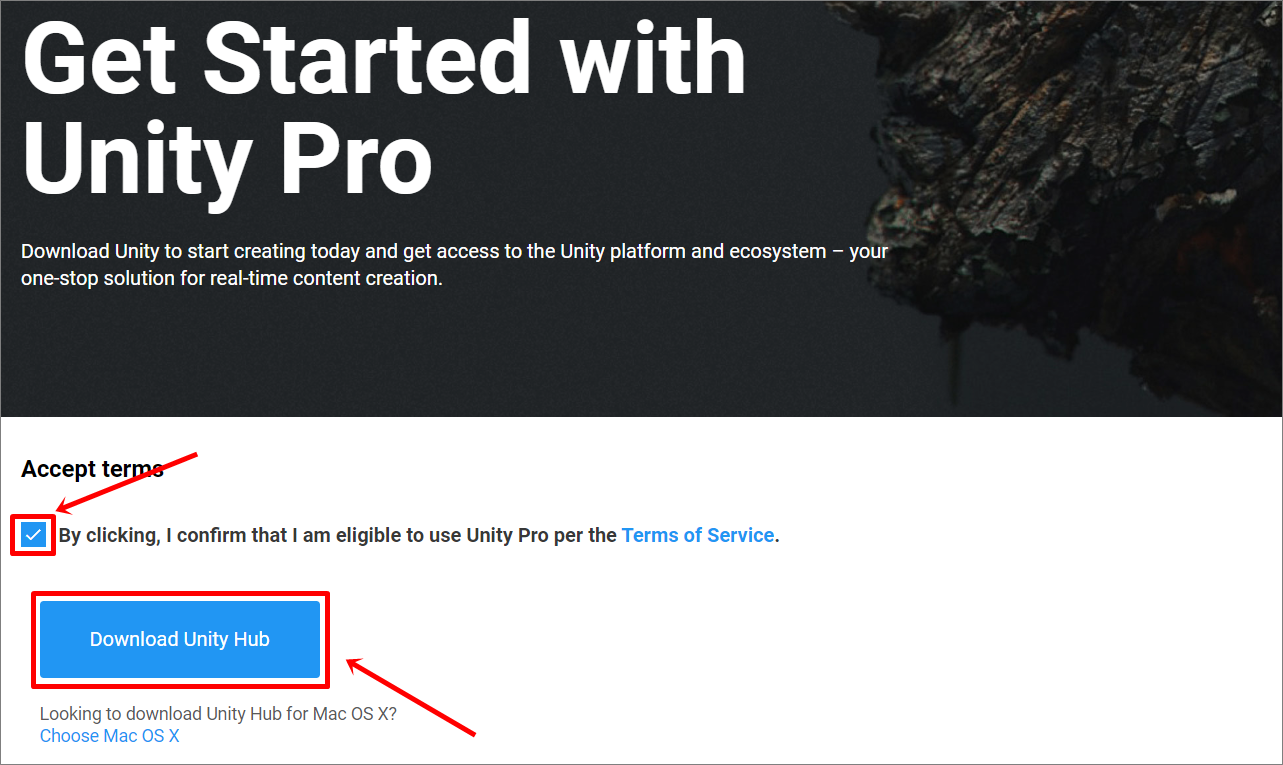
'By clicking, I confirm that I am ~~ 블라블라' 라고 적힌 것을 체크하면 'Download Unity Hub' 버튼이 활성화된다.
클릭하여 다운로드 받고 설치를 진행한다.




크게 수정할 사항은 없으므로 '동의 → 설치 → 다음 → 마침'을 하고 Unity Hub를 실행한다.




Unity 계정으로 로그인을 하고 우측 상단의 [새 라이선스 활성화]를 클릭한다.
Unity Plus 또는 Pro를 체크 후, 조금 전에 복사해둔 라이센스 키를 붙여넣고 완료를 클릭하면 라이선스 활성화가 완료된다.
이제 Unity를 배워봐야지~
'IT' 카테고리의 다른 글
| [Unity] Student Asset Pack 받기 (6) | 2020.03.23 |
|---|---|
| [Unity] 2D 공굴리기 만들기 (18) | 2020.03.22 |
| [Git] GitHub Student Developer Pack(GitHub 학생 개발자 팩) 얻기 (2) | 2020.03.11 |
| [Git] GitHub 계정 생성 및 저장소 생성 (2) | 2020.03.10 |
| [Colab] 콤보 & 코기모드 & 아기고양이모드 적용하기 (0) | 2020.03.08 |



